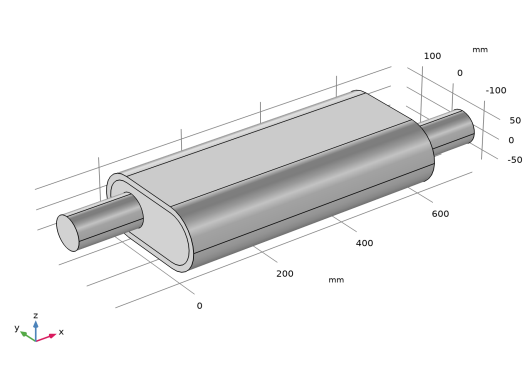در زیر دستورالعمل نحوه تنظیم هندسه به صورت دستی در صورتی که هندسه وارد نشده است را مشاهده می کنید.
مولفه های
1 | در نوار ابزار Home روی پارامترها کلیک کنید |
توجه: در لینوکس و مک، نوار ابزار Home به مجموعه خاصی از کنترل ها در نزدیکی بالای دسکتاپ اشاره دارد.
2 | به پنجره تنظیمات برای پارامترها بروید. در قسمت پارامترها روی Load from File کلیک کنید |
به پوشه کتابخانه برنامه ( Acoustics_Module\Automotive ) بروید و روی فایل absorptive_muffler_geom_sequence_parameters.txt دوبار کلیک کنید .
هندسه
1 | در Model Builder در قسمت 1، روی هندسه 1 کلیک کنید |
2 | به پنجره تنظیمات مربوط به هندسه بروید. در قسمت Units از لیست Length unit، mm را انتخاب کنید. 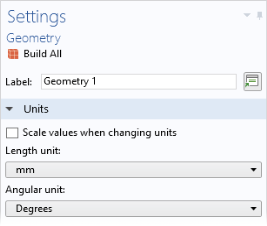 |
صفحه کار 1
1 | در نوار ابزار Geometry روی صفحه کار کلیک کنید |
2 | به پنجره تنظیمات برای صفحه کار بروید. در قسمت Plane Definition، از لیست Plane، yz-plane را انتخاب کنید. |
مستطیل 1
1 | روی Plane Geometry کلیک راست کرده 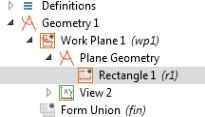 |
2 | به پنجره تنظیمات مربوط به Rectangle بروید. زیر اندازه در: 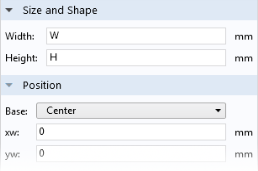 |
– | عرض فیلد متن، W را وارد کنید . |
– | فیلد متن ارتفاع، H را وارد کنید . |
3 | قسمت Position را پیدا کنید. از لیست پایه، مرکز را انتخاب کنید. |
فیله 1
1 | در نوار ابزار Work plane روی Fillet کلیک کنید 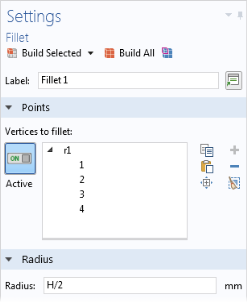 |
2 | در شی r1 فقط نقاط 1،2،3،4 را انتخاب کنید. |
توجه: راه های زیادی برای انتخاب موجودات هندسی وجود دارد. وقتی نکاتی را که باید اضافه کنید، مانند این تمرین، میدانید، میتوانید روی دکمه Paste Selection کلیک کنید  و اطلاعات را در قسمت انتخاب متن وارد کنید. در این مثال برای گره Fillet 1، 1،2،3، 4 را در پنجره Paste Selection وارد کنید. برای اطلاعات بیشتر در مورد انتخاب موجودات هندسی در پنجره گرافیک، به راهنمای مرجع مولتیفیزیک COMSOL مراجعه کنید .
و اطلاعات را در قسمت انتخاب متن وارد کنید. در این مثال برای گره Fillet 1، 1،2،3، 4 را در پنجره Paste Selection وارد کنید. برای اطلاعات بیشتر در مورد انتخاب موجودات هندسی در پنجره گرافیک، به راهنمای مرجع مولتیفیزیک COMSOL مراجعه کنید .
3 | به پنجره تنظیمات برای Fillet بروید. در قسمت Radius در قسمت نوشتاری Radius، H/2 را وارد کنید . |
مستطیل 2
1 | روی Plane Geometry کلیک راست کرده 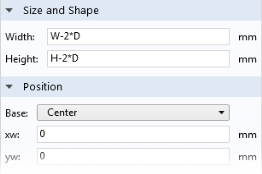 |
2 | به پنجره تنظیمات مربوط به Rectangle بروید. زیر اندازه در: |
– | عرض فیلد نوشتاری، W-2*D را وارد کنید . |
– | فیلد متن ارتفاع، H-2*D را وارد کنید . |
3 | قسمت Position را پیدا کنید. از لیست پایه، مرکز را انتخاب کنید. |
فیله 2
1 | در نوار ابزار Work plane، روی Fillet کلیک کنید |
2 | در شیء r2، فقط نقاط 1،2،3،4 را انتخاب کنید. |
3 | به پنجره تنظیمات برای Fillet بروید. در قسمت Radius در قسمت نوشتاری Radius، (H-2*D)/2 را وارد کنید . |
4 | روی دکمه Build All |
هندسه در پنجره گرافیک و دنباله گره در صفحه کار 1 باید با این شکل ها مطابقت داشته باشد:
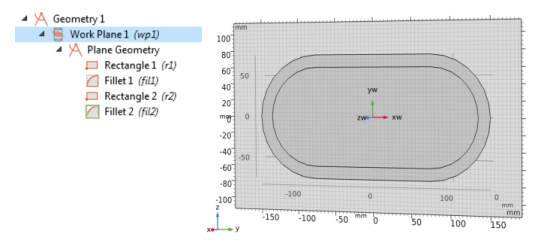
اکسترود 1
1 | در نوار ابزار صفحه کار، روی بستن کلیک کنید |
2 | در نوار ابزار Geometry روی Extrude کلیک کنید |
3 | برای Extrude به پنجره تنظیمات بروید. در زیر Distances from Plane در جدول زیر Distance (mm)، L را در ستون وارد کنید (به جای پیش فرض). 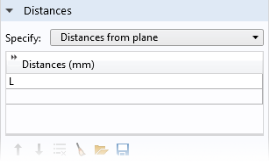 |
سیلندر 1
1 | در نوار ابزار Geometry روی Cylinder کلیک کنید |
2 | به پنجره تنظیمات سیلندر بروید. زیر اندازه و شکل در: 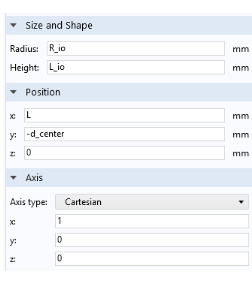 |
– | قسمت متنی Radius، R_io را وارد کنید . |
– | فیلد متن ارتفاع، L_io را وارد کنید . |
3 | در قسمت Position در قسمت متن x، -L_io را وارد کنید . |
4 | در قسمت Position در قسمت متن y، d_center را وارد کنید . |
5 | زیر محور: |
– | از لیست نوع محور، دکارتی را انتخاب کنید. |
– | در قسمت متن x عدد 1 را وارد کنید . |
– | در قسمت متن z، 0 را وارد کنید . |
سیلندر 2
1 | در نوار ابزار Geometry روی Cylinder کلیک کنید |
2 | به پنجره تنظیمات سیلندر بروید. زیر اندازه و شکل در: |
– | قسمت متنی Radius، R_io را وارد کنید . |
– | فیلد متن ارتفاع، L_io را وارد کنید . |
3 | در قسمت Position در قسمت متن x، L را وارد کنید. |
4 | در قسمت Position در قسمت متن y، -d_center را وارد کنید . |
5 | زیر محور: |
– | از لیست نوع محور، دکارتی را انتخاب کنید. |
– | در قسمت متن x عدد 1 را وارد کنید . |
– | در قسمت متن z، 0 را وارد کنید . |
6 | روی دکمه Build All |
دنباله گره در Model Builder باید با شکل مطابقت داشته باشد.
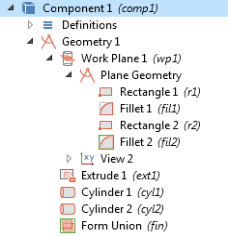
هندسه تمام شده در شکل زیر نشان داده شده است، ابعاد محور بر حسب میلی متر است که انتخاب شده است و سیستم مختصات نیز نشان داده شده است.